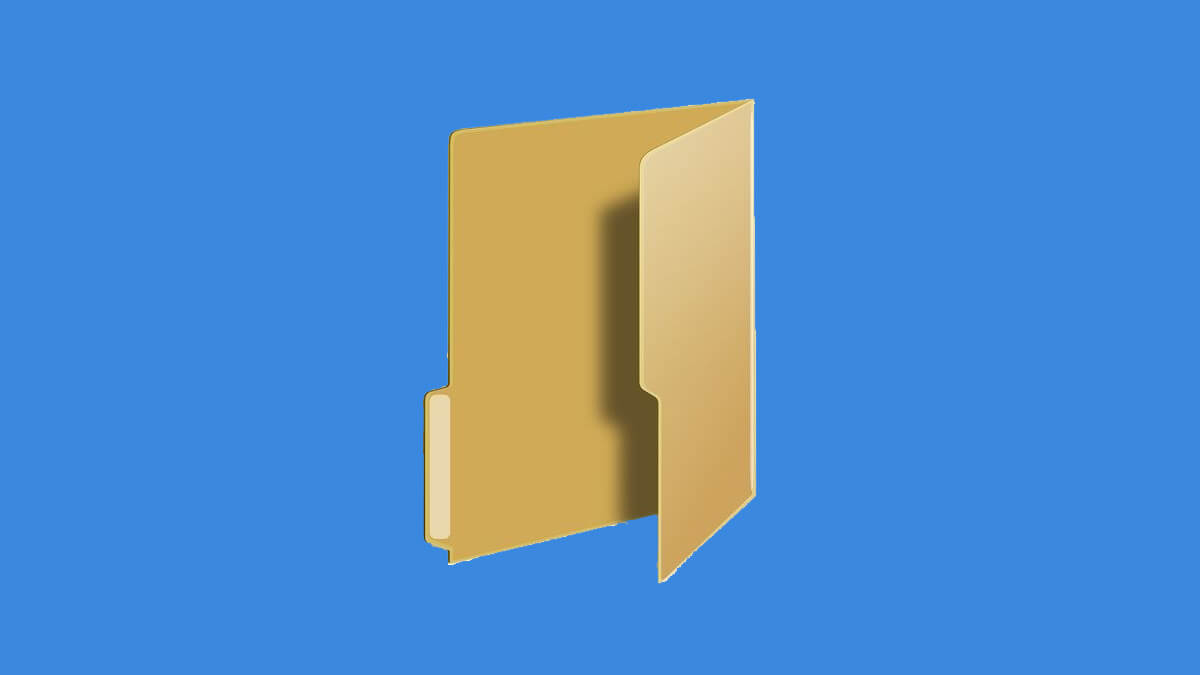Existen alternativas para borrar una carpeta que no se puede eliminar en Windows, pero también es importante que puedas conocer las causas de por qué esa carpeta no puede borrarse, desde que la misma está siendo utilizada por un proceso en el sistema, es de solo lectura o incluso que posee archivos ocultos que pueden estar corruptos.
Otras de las razones por las que no puedes eliminar alguna carpeta en Windows, posiblemente tiene que ver con el sistema de archivos del disco duro, que pudiera estar presentando errores. Incluso, tu problema puede ir un poco más allá y es que tu ordenador puede estar infectado de virus.
Adicionalmente, deberías también contemplar la posibilidad de que la carpeta sea propiedad de otro usuario y por ello no tienes derechos otorgados para eliminar la misma del sistema operativo, como también puedes tener problemas de hardware, específicamente que tu disco duro esté dañado y ello sin duda ya representa un problema un poco más grande.
Entonces ¿Cómo saber que Windows no te está permitiendo eliminar una carpeta? es muy sencillo, podrás ver algunos mensajes que emite el propio sistema como “Error al momento de eliminar el archivo o carpeta” también verás que te puede arrojar un cuadro de diálogo con el mensaje “Imposible eliminar el archivo: acceso denegado y en inglés: “Cannot delete file: access is denied)” incluso podrías ver un mensaje como “Verifique que el disco no esté lleno o protegido contra escritura y que el archivo no esté siendo utilizado actualmente.
En cualquiera de estos casos, vamos entonces con las posibles soluciones que puedes emplear para eliminar definitivamente esa carpeta que parece no querer desaparecer de tu sistema operativo.
Eliminar una carpeta que aparece en uso
Si tu intención es eliminar una carpeta que cerraste y Windows te indica que se encuentra en uso, es posible que el proceso del Explorador de Windows o la propia aplicación que tenía en uso alguno de sus archivos se haya quedado trabajando bajo error en segundo plano y eso impide la eliminación.
Podrías entonces forzar el cierre de los archivos, sin embargo debes tener en cuenta que los cambios de los diferentes archivos que están utilizándose con la aplicación podrían no guardarse después de este proceso.
Ahora que ya conoces los riesgos que puede traerte este procedimiento, te indicamos cómo lo puedes hacer: en primer lugar presiona la combinación de teclas Ctrl + Shift + Esc y eso te llevará hasta el Administrador de tareas
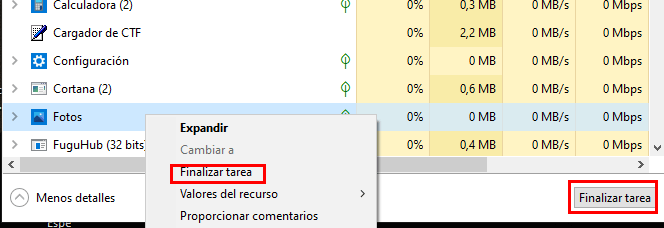
- A continuación dirígete hasta la pestaña Procesos, allí debes pulsar con el cursor del ratón clic derecho sobre la aplicación que necesitas cerrar.
- Ahora, elige del menú que se despliega la opción Finalizar tarea.
- Finalmente, intenta nuevamente eliminar las carpeta, pero si el problema continúa repite el procedimiento hasta la pestaña de Procesos del Administrador de tareas, presionando clic derecho sobre el Explorador de Windows, selecciona la opción Reiniciar.
Ver todos los archivos de una carpeta en Windows
Windows, de forma nativa, no te muestra las carpetas y sus archivos que han sido ocultas por los usuarios en el ordenador, es decir que han sido protegidas en el sistema operativo y que son esenciales para su funcionamiento.
En el caso de que desees eliminar una carpeta de este tipo, entonces debes saber cómo ver este tipo de archivos en tu ordenador:
- Lo primero que debes hacer es entrar en el Explorador de archivos.
- Ahora dirígete hasta la pestaña Vista que encontrarás en la parte superior de la ventana.

- Seguidamente pulsa sobre el botón de Opciones
- Ahora cambia a la pestaña Ver y encuentra en ella la sección Archivos y carpetas ocultos, allí entonces deberás seleccionar la opción Mostrar archivos, carpetas y unidades ocultos.
Con esto será suficiente para ver todo el contenido oculto y puedas entonces eliminar archivos que te impiden sacar una carpeta en concreto de tu sistema operativo.
Cómo reiniciar en modo seguro para eliminar una carpeta
Aunque hemos explicado en otros trucos sobre Windows cómo reiniciar en modo seguro, repasemos cómo se realiza este procedimiento que nos permitirá eliminar una carpeta que el sistema operativo no nos permite borrar hasta ahora.
- El primer paso será hacer clic en Inicio y luego vas hasta el menú de Configuración
- Seguidamente dirígete hasta Actualización y seguridad.

- Una vez allí, selecciona la opción Recuperación que se encuentra del lado izquierdo de la pantalla y haz clic sobre Reiniciar ahora, que se encuentra debajo de Inicio avanzado.
- Luego de reiniciar, podrás ver una pantalla en la que encontrarás la opción Solucionar problemas.
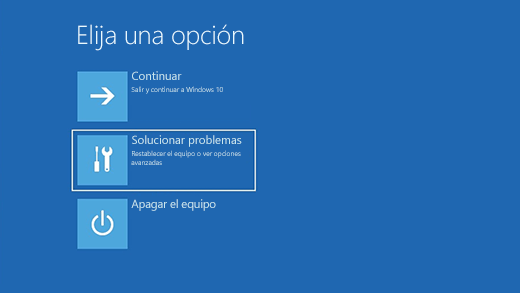
- Ahora deberás seleccionar Opciones avanzadas.
- Seguidamente debes elegir la opción Configuración de inicio y finalmente selecciona Reiniciar.
- Verás que el ordenador reiniciará nuevamente y te mostrará varias opciones en el inicio especial, si deseas la alternativa sin acceso a Internet tendrás que pulsar F4 y sin necesitas las funciones de red entonces presiona F5.
Ya con estos pasos habrás iniciado en modo seguro y puedes proceder a borrar la carpeta.
Reemplazar la carpeta para poder eliminarla
Este es un truco interesante que casi siempre puede funcionar para eliminar una carpeta o archivo que se ha quedado atascado en nuestro sistema operativo. Debes crear un archivo o carpeta con el mismo nombre del que deseas eliminar y luego debes colocarlo en la misma ubicación para que puedas reemplazarlo.
Puedes simplemente crear un archivo de texto desde tu bloc de notas y colocarlo en C con el mismo nombre y la misma extensión, por ejemplo, C: y nombre “prueba.doc”, ahora llévalo hasta la misma ubicación y carpeta, reemplázalo y ahora intenta eliminar la carpeta que deseas sacar del sistema operativo.
Eliminar un archivo desde el Símbolo del sistema
Vamos ahora con una opción un poco más robusta, pero que puedes intentar utilizarla si hasta este momento no has tenido éxito para eliminar esa carpeta que quieres desaparecer.
- Presiona la combinación de teclas Ctrl + Alt + Supr, luego presiona clic derecho en Explorador de Windows y selecciona Finalizar tarea y con eso vas detener el proceso.
- Ahora ve hasta el Inicio y selecciona la opción Ejecutar, allí debes escribir el comando “cmd” y luego pulsa Enter.
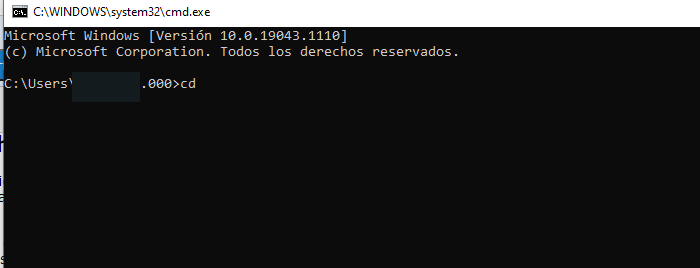
- Cuando abra una ventana de Símbolo del sistema, escribe entonces el comando “cd” y luego debes colocar la ruta de la carpeta que deseas eliminar.
- Ahora ingresa el comando “del” y el nombre de la carpeta junto con la extensión.
- Finalmente, ve hasta Inicio y selecciona Ejecutar, escribe el comando “explorer.exe” y presiona Enter para reiniciar el Explorador de Windows.
Sabrás si el procedimiento funcionó si la carpeta ha desaparecido.
Puedes eliminar la carpeta con la aplicación Unlocker
Si todo hasta ahora no ha funcionado, entonces la solución podría estar en una herramienta adicional, en este caso se trata de una app gratuita que se llama Unlocker y la puedes descargar para cualquier versión de Windows a partir de Windows 7.
El procedimiento para utilizar esta aplicación es bastante sencillo, podrás entrar al directorio de archivos y carpetas a través de la interfaz del programa, te mostrará si el fichero que quieres eliminar se encuentra o no en uso en ese momento.
Para eliminar entonces esa carpeta, simplemente debes seleccionarla, elegir la opción Delete y luego aceptar pulsando Ok.
A partir de este momento la carpeta debe haber desaparecido del sistema operativo y ya no estará disponible en lo adelante.
- Ver Comentarios